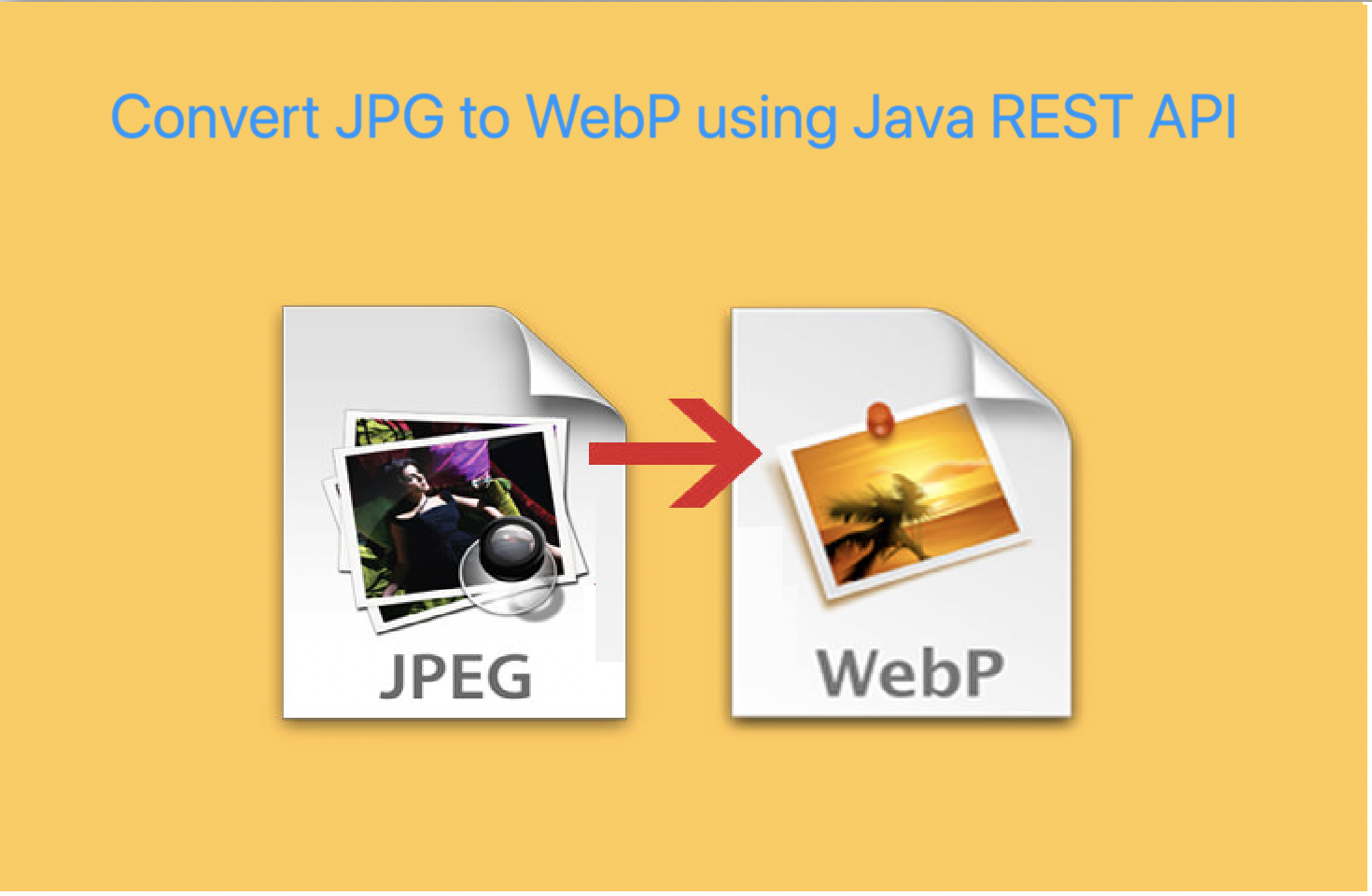
I-convert ang jpg ngadto sa webp sa Java
Niini nga giya, ipakita namo kanimo kung unsaon paggamit ang Java sa pag-convert sa JPG, PNG, JPEG, ug GIF nga mga format sa imahe ngadto sa WebP. Ang proseso yano ug prangka, ug dali nga maapil sa imong kasamtangan nga aplikasyon sa Java. Kung kinahanglan nimo nga i-convert ang usa ka imahe o proseso sa batch daghang mga imahe, gipasayon sa among giya ang pag-convert sa JPG sa WebP, PNG sa WebP, JPEG sa WebP, ug GIF sa WebP nga dali.
Nahibal-an namon nga ang mga imahe sa JPEG labi ka mapilit, madaladala ug nahiuyon sa hapit tanan nga mga aparato. Usab, ang mga high-resolution nga JPEG nga mga hulagway lagsik ug mabulukon. Sa susama, ang compression sa PNG walay pagkawala ug kini maayo alang sa detalyado, taas nga contrast nga mga hulagway. Bisan pa, ang format sa WebP gimugna sa Google ug usa ka sikat nga moderno nga pormat sa imahe nga naghatag labaw nga pagkawalay pagkawala ug pagkawala sa kompresyon alang sa mga imahe sa web. Kini sa kasagaran mas gamay (25% -34%) kay sa JPG, PNG ug uban pa ug busa ang mga website mas paspas nga nag-load. Karon atong susihon ang mga detalye kung giunsa ang pag-convert sa JPG sa WebP sa Java.
- JPG ngadto sa WebP REST API
- I-convert ang JPG ngadto sa WebP sa Java
- PNG ngadto sa WebP sa Java
- GIF sa WebP gamit ang cURL Commands
JPG ngadto sa WebP REST API
Ang Aspose.Imaging Cloud SDK para sa Java maoy usa sa among pinakamaayong solusyon nga nagtanyag ug kasaligang pagproseso sa hulagway ug mga kapabilidad sa pagkakabig sa imahe. Paghatag ug mga katakus sa pagproseso sa imahe (pag-edit ug pagbag-o) sa imong aplikasyon sa Java gamit ang yano nga mga linya sa code. Ang API makahimo sa pagproseso sa mga larawan sa raster, mga file sa Photoshop, Metafiles ug format sa WebP. Karon sama sa sakup sa kini nga artikulo, gamiton namon kini aron mabag-o ang jpg sa webp sa aplikasyon sa Java. Karon ang unang lakang mao ang pagdugang sa API reference sa among java project pinaagi sa paglakip sa pagsunod sa impormasyon sa pom.xml (maven build type project).
<repositories>
<repository>
<id>aspose-cloud</id>
<name>artifact.aspose-cloud-releases</name>
<url>http://artifact.aspose.cloud/repo</url>
</repository>
</repositories>
<dependencies>
<dependency>
<groupId>com.aspose</groupId>
<artifactId>aspose-imaging-cloud</artifactId>
<version>22.4</version>
</dependency>
</dependencies>
Kung ang REST API nga reperensiya nadugang sa proyekto sa Java, palihug pagkuha sa imong mga kredensyal sa kliyente gikan sa Cloud Dashboard. Kung dili, kinahanglan nimo nga magparehistro una usa ka libre nga account samtang naggamit usa ka balido nga email address.
I-convert ang JPG ngadto sa WebP sa Java
Niini nga seksyon, atong hisgutan ang tanang mga detalye nga may kalabutan sa JPG ngadto sa WebP conversion gamit ang Java code snippet.
- Una, paghimo usa ka butang sa ImagingApi gamit ang personal nga mga kredensyal
- Ikaduha, i-load ang JPG nga imahe gamit ang readAllBytes(…) nga pamaagi ug ipasa ang gibalik nga kantidad sa byte [] array
- Ikatulo, paghimo og usa ka pananglitan sa UploadFileRequest pinaagi sa paghatag og JPEG nga hulagway isip argumento ug i-upload kini sa cloud storage gamit ang uploadFile(…) nga pamaagi
- Karon paghimo usa ka butang sa ConvertImageRequest nga nagkuha sa ngalan sa imahe sa JPEG ug format nga ‘webp’ isip mga argumento
- Tawga ang paagi nga convertImage(…) aron mahimo ang JPG ngadto sa WebP conversion. Ang output unya gibalik isip tubag nga stream
- Sa katapusan, i-save ang resulta nga WebP sa lokal nga drive gamit ang FileOutputStream object
// Pagkuha ClientID ug ClientSecret gikan sa https://dashboard.aspose.cloud/
String clientId = "bb959721-5780-4be6-be35-ff5c3a6aa4a2";
String clientSecret = "4d84d5f6584160cbd91dba1fe145db14";
// paghimo og Imaging object
ImagingApi imageApi = new ImagingApi(clientSecret, clientId);
// load input JPEG larawan gikan sa lokal nga drive
File file1 = new File("butterfly-yellow.jpeg");
byte[] imageStream = Files.readAllBytes(file1.toPath());
// paghimo og file upload request object
UploadFileRequest uploadRequest = new UploadFileRequest("input.jpg",imageStream,null);
// i-upload ang jpg nga imahe sa Cloud storage
imageApi.uploadFile(uploadRequest);
// ipiho ang format sa output isip WebP
String format = "webp";
// Paghimo og butang nga hangyo sa pagkakabig sa imahe
ConvertImageRequest convertImage = new ConvertImageRequest("input.jpg", format, null, null);
// i-convert ang JPG ngadto sa WebP ug ibalik ang output sa response stream
byte[] resultantImage = imageApi.convertImage(convertImage);
// I-save ang resulta nga WebP sa lokal nga drive
FileOutputStream fos = new FileOutputStream("/Users/nayyer/Documents/" + "output.webp");
fos.write(resultantImage);
fos.close();
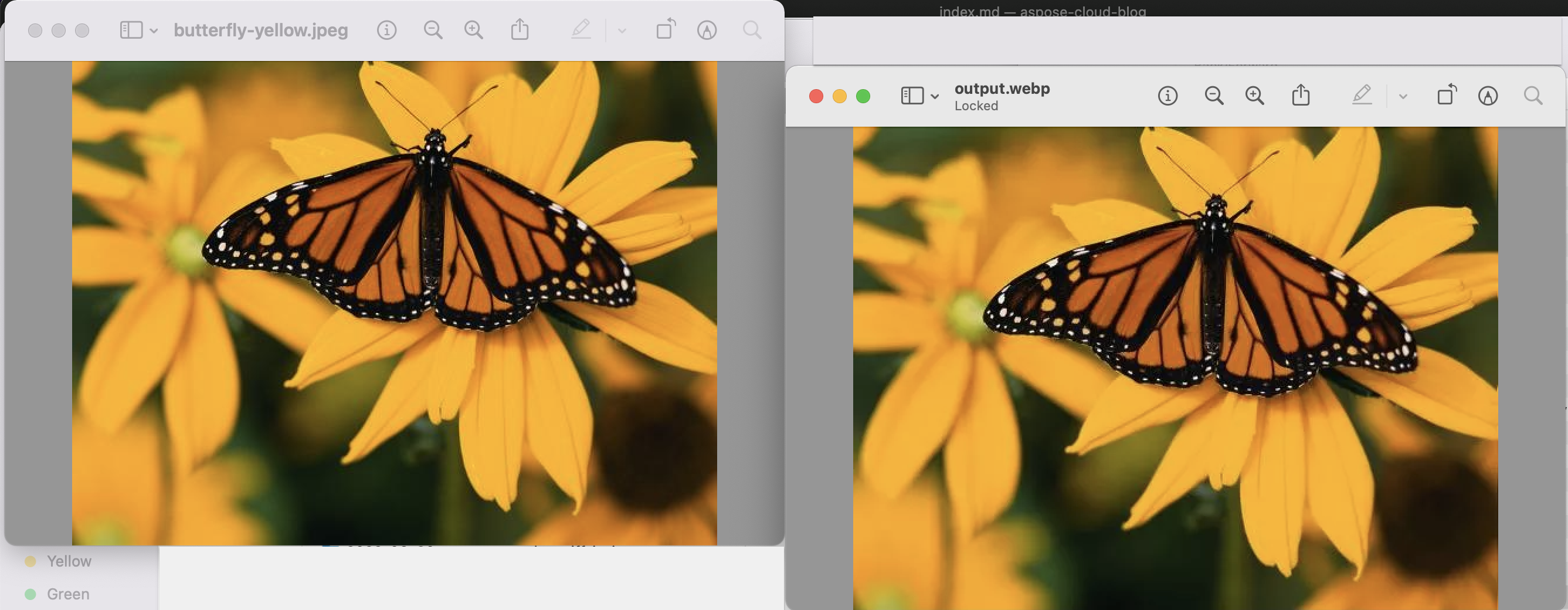
Hulagway: - JPG ngadto sa WebP conversion preview
PNG ngadto sa WebP sa Java
Atong hisgotan ang mga detalye kon unsaon nato paghimo ang PNG ngadto sa WebP conversion nga walay paggamit sa Cloud storage. Ang gigikanan nga imahe gikarga gikan sa lokal nga drive ug pagkahuman sa pagkakabig, ang sangputanan nga file gitipigan usab sa lokal nga hard drive.
- Una, paghimo usa ka butang sa ImagingApi gamit ang personal nga mga kredensyal
- Ikaduha, i-load ang PNG nga imahe gamit ang readAllBytes(…) nga pamaagi ug ipasa sa byte[] array
- Ikatulo, paghimo usa ka butang sa CreateConvertedImageRequest nga nagkuha sa ngalan sa imahe sa PNG ug format sa webp ingon mga argumento.
- Karon tawga ang paagi nga createConvertedImage(…) aron mahimo ang PNG ngadto sa WebP conversion. Ang output gibalik isip response stream
- Sa katapusan, i-save ang resulta nga WenP sa lokal nga drive gamit ang FileOutputStream object
// Pagkuha ClientID ug ClientSecret gikan sa https://dashboard.aspose.cloud/
String clientId = "bb959721-5780-4be6-be35-ff5c3a6aa4a2";
String clientSecret = "4d84d5f6584160cbd91dba1fe145db14";
// paghimo og Imaging object
ImagingApi imageApi = new ImagingApi(clientSecret, clientId);
// load PNG larawan gikan sa lokal nga drive
File file1 = new File("source.png");
byte[] imageStream = Files.readAllBytes(file1.toPath());
// ipiho ang format sa output isip WebP
String format = "webp";
// Paghimo og butang nga hangyo sa pagkakabig sa Imahe
CreateConvertedImageRequest convertRequest = new CreateConvertedImageRequest(imageStream,format,null,null);
// i-convert ang PNG sa WebP ug ibalik ang output sa tubag nga stream
byte[] resultantImage = imageApi.createConvertedImage(convertRequest);
// I-save ang resulta nga WebP sa lokal nga drive
FileOutputStream fos = new FileOutputStream("/Users/nayyer/Documents/" + "output.webp");
fos.write(resultantImage);
fos.close();
Mubo nga sulat: - Aron matipigan ang resulta nga WebP sa cloud storage, ipasa ang mga detalye sa agianan sa WebP samtang maghimo ug butang sa CreateConvertedImageRequest. Niini nga pamaagi, ang katapusang lakang sa pagtipig sa output stream sa lokal nga drive malaktawan.
GIF sa WebP gamit ang cURL Commands
Gawas sa Java code, ang REST API mahimo usab nga ma-access pinaagi sa cURL commands. Mao nga sa kini nga seksyon, himuon namon ang GIF sa pagbag-o sa WebP gamit ang cURL nga mga mando. Karon ang pre-requisite mao ang paghimo og JWT access token (base sa mga kredensyal sa kliyente) gamit ang mosunod nga sugo.
curl -v "https://api.aspose.cloud/connect/token" \
-X POST \
-d "grant_type=client_credentials&client_id=bb959721-5780-4be6-be35-ff5c3a6aa4a2&client_secret=4d84d5f6584160cbd91dba1fe145db14" \
-H "Content-Type: application/x-www-form-urlencoded" \
-H "Accept: application/json"
Kung nahimo na ang JWT, palihug ipatuman ang mosunud nga mando aron mahimo ang pagbag-o sa GIF sa WebP ug i-save ang output sa lokal nga drive
curl -X -v GET "https://api.aspose.cloud/v3.0/imaging/UpdateGIFSampleImage.gif/convert?format=webp" \
-H "accept: application/json" \
-H "authorization: Bearer <JWT>" \
-o "output.webp"
Konklusyon
Ang artikulo naghatag sa tanang gikinahanglan nga mga detalye sa pag-convert sa JPG ngadto sa WebP, PNG ngadto sa WebP ug GIF ngadto sa WebP gamit ang Java. Sa parehas nga oras, nahibal-an usab namon ang mga lakang sa pagbag-o sa GIF sa WebP gamit ang mga cURL nga mando. Palihug timan-i nga gidasig ka namo sa pag-usisa sa Dokumentasyon sa Produkto nga usa ka talagsaon nga tinubdan sa impormasyon. Molamdag kini kanimo sa ubang mga kulbahinam nga mga bahin nga gitanyag karon sa REST API.
Dugang pa, mahimo nimong ikonsiderar ang pagsulay sa mga bahin sa API pinaagi sa SwaggerUI (sa sulod sa usa ka web browser) ug kung kinahanglan nimo nga i-download ug usbon ang gigikanan nga code, mahimo kini ma-access gikan sa GitHub (gimantala niini. ubos sa lisensya sa MIT). Sa katapusan, kung makasugat ka og bisan unsang mga isyu samtang naggamit sa API, palihug ayaw pagpanuko sa pagkontak kanamo alang sa usa ka dali nga resolusyon pinaagi sa libre nga product support forum.
May Kalabutan nga mga Artikulo
Palihug bisitaha ang mosunud nga mga link aron mahibal-an ang dugang bahin sa: